

Lo strumento Punta Apparecchi lungo tracciato permette di distribuisce il puntamento degli Apparecchi illuminazione lungo un tracciare. Si può disegnare un tracciato tramite le modalità Polilinea oppure utilizzare una geometria preesistente, inclusi poligoni, puntamenti, punti, curve NURBS, linee 2D e sagome 2D.
La distanza di proiezione viene calcolata automaticamente per posizionare il centro di ogni fascio di luce sul tracciato. Un’anteprima dinamica degli angoli di fascio e delle linee centrali mostra dove verranno puntate le luci. È possibile creare automaticamente un oggetto Puntamento per ogni Apparecchio illuminazione.
La modalità del piano non può essere Piano dello schermo quando questo strumento è attivo; vedere Usare i Piani di Lavoro.

|
Opzione |
Descrizione |
|---|---|
|
Punto più vicino |
Punta ciascun Apparecchio illuminazione nel punto più vicino sul percorso. 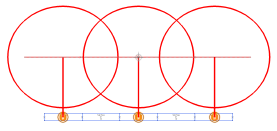
|
|
In modo uniforme fra gli estremi |
Distribuisce i puntamenti in modo uniforme sul tracciato, inserendo un fascio in corrispondenza di ciascun estremo. 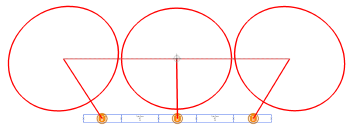
|
|
All’interno in modo uniforme |
Distribuisce i puntamenti in modo uniforme sul tracciato, lasciando uno spazio in corrispondenza degli estremi. 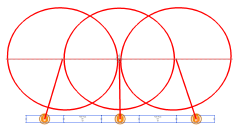
|
|
Lungo un tracciato esistente |
Usa un oggetto esistente come tracciato del puntamento; sono supportate curve NURBS, oggetti Puntamento, linee 2D, forme 2D come rettangoli, poligoni 2D e 3D e Punti 2D e 3D |
|
Lungo un tracciato 2D |
Permette di disegnare un tracciato usando una polilinea; nella Barra di Modo si possono attivare le varie modalità di tracciamento. |
|
Vertice ad Angolo |
Crea un tracciato con linee rette e vertici ad angolo nei punti di controllo. |
|
Vertice di Bézier |
Crea un tracciato con curve tirate verso i punti di controllo, ma che non li toccano. |
|
Vertice a Spline Cubica |
Crea un tracciato con curve che passano attraverso i punti di controllo. |
|
Vertice Tangente Arco |
Crea segmenti di polilinea tangenti ai precedenti (utilizzare il Vincolo di Tangenza come ausilio di disegno). |
|
Vertice sull’Arco |
Traccia segmenti di polilinea ad arco facendo clic su tre punti: il punto iniziale, un punto qualsiasi in cui passa l’arco e il punto finale; utile per ricalcare archi già esistenti. |
|
Vertice ad Arco |
Crea un tracciato con curve che assomigliano a raccordi posti nei punti di controllo. |
|
Impostazioni Raccordo |
Facendo clic su questa icona è possibile definire il raggio dell’arco che viene tracciato con la modalità “Vertice ad Arco”. |
|
Crea Puntamento |
Attivare questa modalità per creare oggetti Puntamento per ciascun Apparecchio illuminazione, usando il Prefisso specificato. |
|
Prefisso |
Quando è attiva la modalità Crea Puntamento, definire un prefisso da assegnare a ciascun Puntamento. |
Per puntare gli Apparecchi lungo un tracciato:
1. Selezionare gli Apparecchi ed attivare lo strumento Punta Apparecchi lungo tracciato ![]() .
.
Nota:in alternativa, fare clic-destro sull’area di disegno e selezionare la voce Punta Apparecchi lungo tracciato nel menu contestuale del documento.
Nota:in qualsiasi momento è possibile cambiare la selezione degli oggetti premendo e tenendo premuto il tasto Alt (Windows) o Opzione (macOS) per attivare temporaneamente lo strumento Selezione in modo Boomerang.
2.Selezionare una delle modalità di distribuzione nella Barra di Modo.
3.Per creare oggetti Puntamento per ciascun Apparecchio illuminazione, attivare la modalità Crea Puntamento e definire un Prefisso nella Barra di Modo.
4.Effettuare una delle seguenti operazioni:
● attivare la modalità Lungo un tracciato esistente; spostare il cursore sopra un tracciato esistente sul disegno: gli oggetti validi come tracciato vengono evidenziati e compare una anteprima dinamica di ciascun angolo di fascio delle luci, con visualizzazione delle linee centrali. Fare clic per selezionare il tracciato.
● attivare la modalità Lungo un tracciato 2D; attivare la modalità di disegno della polilinea e fare clic sul disegno per disegnare il tracciato: compare una anteprima dinamica di ciascun angolo di fascio delle luci, con visualizzazione delle linee centrali mentre si disegna il tracciato.
Nota:se una forma 2D chiusa viene disegnata o selezionata come tracciato, la modalità In modo uniforme fra gli estremi posiziona un fascio sul primo vertice. La modalità All’interno in modo uniforme inserisce un fascio su entrambi i lati. La distanza tra i raggi è identica per entrambe le modalità.
Il puntamento viene distribuito lungo il tracciato. I parametri Panoramica, Inclinazione e Distanza di proiezione di ciascun Apparecchio vengono aggiornati; vedere Proprietà degli Apparecchi. Se è attiva la modalità Crea Puntamento, sul tracciato viene inserito un oggetto Puntamento per ogni Apparecchio.